身为安卓用户,我们常常不禁好奇:难道就没有我们的设备做不到的事情吗?从使用Tasker实现自动化操作,到运用ADB执行Linux指令,一切似乎都触手可及。然而,我有个疑问:我的安卓智能手机是否能安装同一个应用程序两次呢?
这个问题很快就有了答案。实际上,许多应用程序是可以安装两次的。例如,社交媒体应用,一个用于工作,另一个用于私人生活。如果你拥有安卓智能手机,这一切皆有可能实现。
最初,实现这一目标的前提是你的安卓手机必须已经root。但很多用户并不希望root他们的手机。为了解决这个问题,我进行了深入的研究,并总结出两种在安卓系统上安装同一个应用程序两次的方法。
在安卓系统上安装同一个应用程序两次的方法
方法一:使用平行空间应用在安卓系统上安装同一应用两次
使用平行空间应用所需物品清单:
- 手机上需有可用存储空间。
- 安装平行空间应用。
- 你需要克隆的应用已安装。
- 你的安卓设备需为安卓4.0+系统。
- 无需root权限。
按照以下步骤,在安卓系统上安装同一个应用程序两次:
步骤1:首先,点击下载平行空间应用 下载按钮。
步骤2:这将跳转至Google Play商店,应用将自动安装。
步骤3:安装完成后,立即打开应用。
步骤4:打开应用后,你会在启动界面看到一个“+”号。
步骤5:点击“+”号。
步骤6:点击“+”号后,你会看到一个已安装的应用列表。
步骤7:这些都是你设备上已有的应用。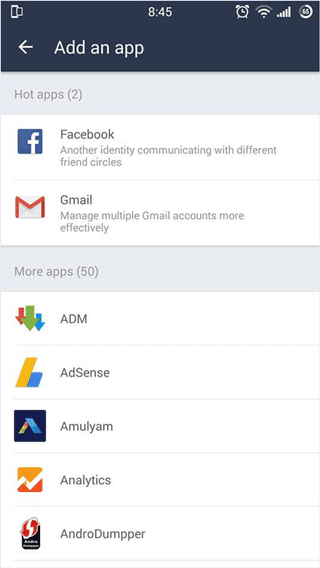
步骤8:现在点击你想要克隆或安装两次的应用的名称。
步骤9:现在你会在启动界面看到你选择的应用。
步骤10:点击该应用,然后使用另一个账户登录。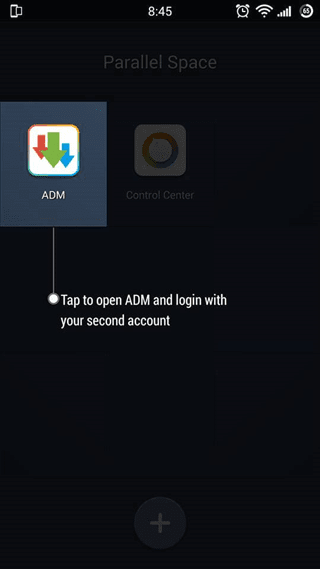
步骤11:现在你会看到该应用的第二个实例正在设置中。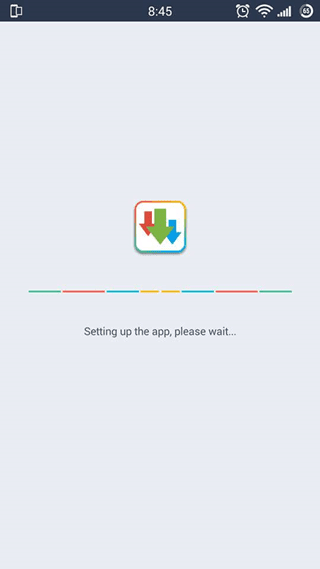
步骤12:现在你的智能手机上就有了两个相同的应用程序。
步骤13:一个可以从应用抽屉打开,另一个则从平行空间应用中打开。
步骤14:现在你已成功在安卓智能手机上安装了同一个应用程序两次。
方法二:使用APK编辑器安装同一应用两次
使用APK编辑器应用所需内容清单:
- 手机上需要有可用的存储空间。
- 安装APK编辑器应用。
- 安装APK编辑器补丁应用。
- 你需要克隆的应用的APK文件。
由于这两个应用在Play商店中均不可用,你需要允许安卓设备安装来自Play商店以外的应用。如果对此操作不熟悉:
- 前往“设置”。
- 打开“安全性”。
- 勾选“未知来源”。
按照以下步骤在安卓系统上安装同一个应用程序两次:
步骤1:点击下载APK编辑器应用下载。
步骤2:安装APK编辑器应用。然后,打开应用。
步骤3:浏览一下该应用。然后关闭应用。
步骤4:点击下载APK编辑器补丁APK文件 下载。
步骤5:安装APK编辑器补丁应用。它会提示你替换之前的版本,请允许。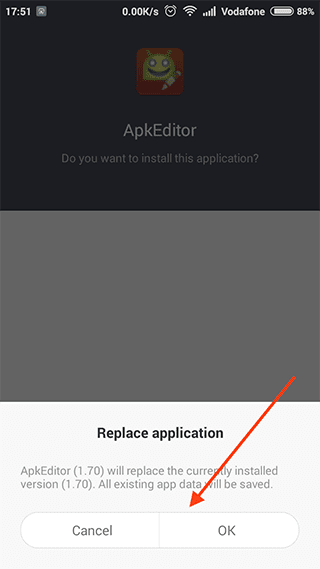
步骤6:现在,将你想要安装两次的应用的APK文件放入存储。
步骤7:打开APK编辑器应用。
步骤8:找到你想要在手机上安装两次的应用的APK文件。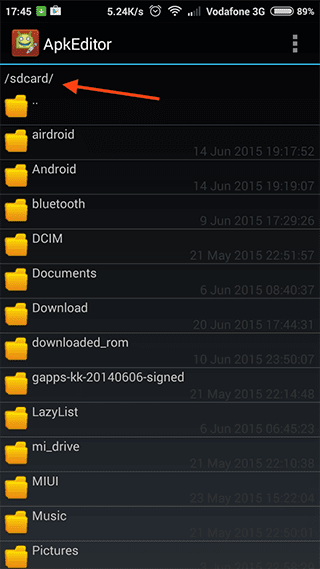
步骤9:找到了吗?太棒了!
步骤10:长按该应用的名称,将会出现一个选项列表。
步骤11:点击“克隆”。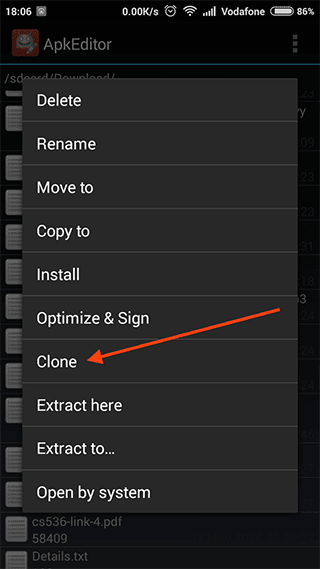
步骤12:现在,你必须为克隆版本的APK命名,你可以随意命名,然后点击“确定”。虽然可能需要一些时间,但等待是值得的。
步骤13:打开文件管理器,找到APK的克隆版本,然后安装它。
你已成功安装同一个应用程序两次。
总之,我们希望这篇关于如何在安卓系统上安装同一个应用程序两次的简便指南对你有所帮助。如果你需要任何帮助或有任何疑问,请随时在下方留言。另外,欢迎分享你对本文的反馈,我们非常乐意听取大家的意见。